Смартфоны Nokia E61 - инструкция пользователя по применению, эксплуатации и установке на русском языке. Мы надеемся, она поможет вам решить возникшие у вас вопросы при эксплуатации техники.
Если остались вопросы, задайте их в комментариях после инструкции.
"Загружаем инструкцию", означает, что нужно подождать пока файл загрузится и можно будет его читать онлайн. Некоторые инструкции очень большие и время их появления зависит от вашей скорости интернета.
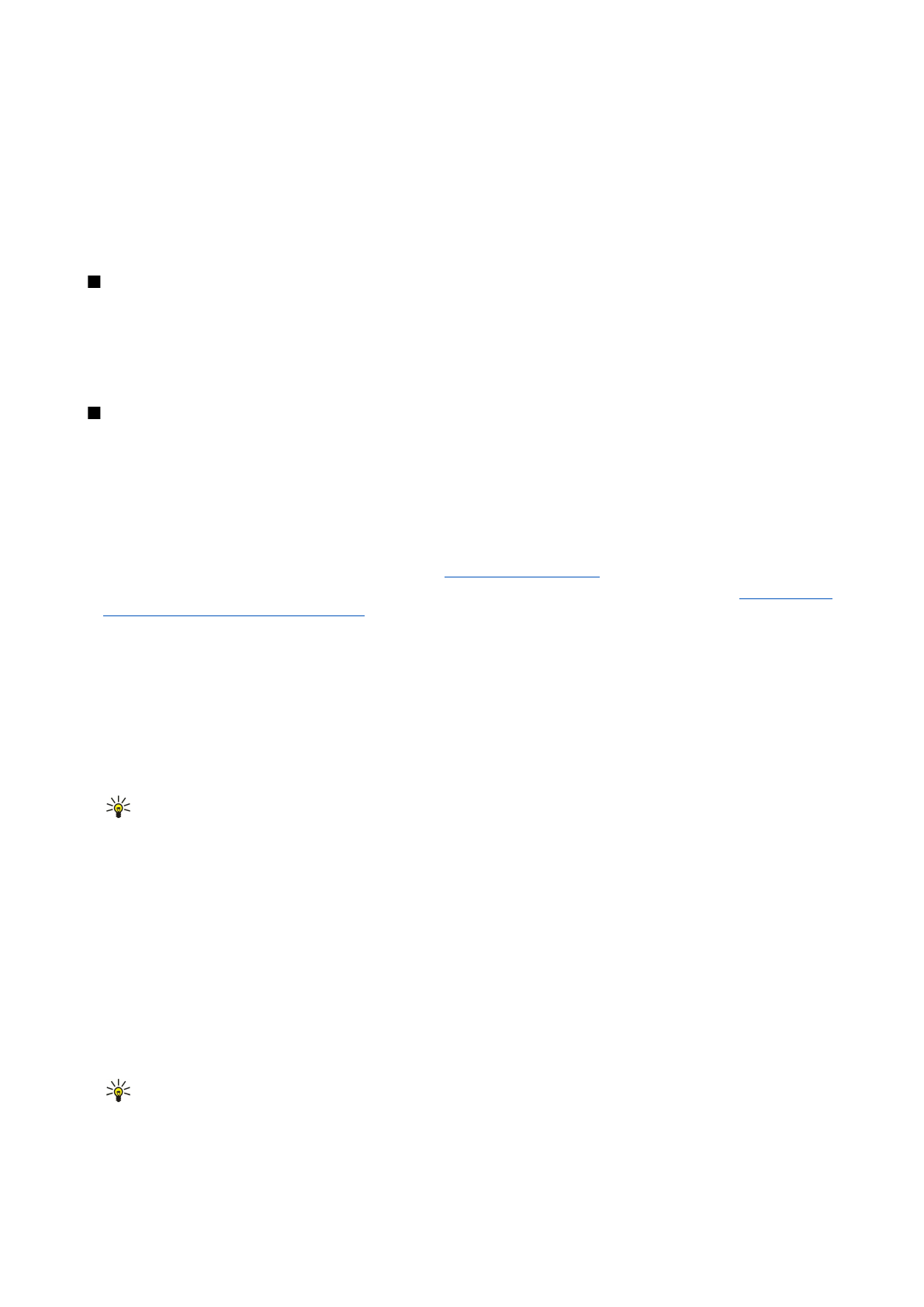
Выберите
одну
из
следующих
функций
:
•
Сохр
.
переданные
—
выберите
,
нужно
ли
сохранять
переданные
сообщения
в
папке
Переданные
.
•
Кол
-
во
сохр
.
сообщ
.
—
введите
количество
переданных
сообщений
,
которые
необходимо
сохранять
.
В
случае
превышения
этого
значения
автоматически
удаляется
самое
старое
сообщение
.
•
Вид
папки
—
выберите
способ
отображения
списка
сообщений
в
папках
:
в
одной
строке
или
в
двух
.
•
Текущая
память
—
выберите
путь
для
сохранения
полученных
сообщений
.
Можно
сохранять
сообщения
на
карту
памяти
только
в
том
случае
,
если
она
установлена
.
Доступные
для
изменения
настройки
могут
различаться
.
Настройки
центра
текстовых
сообщений
Выберите
Функции
>
Настройки
>
Сообщение
SMS
>
Центры
сообщений
.
Для
изменения
центров
сообщений
выделите
центр
сообщений
и
выберите
Функции
>
Изменить
.
Для
добавления
новых
центров
сообщений
выберите
Функции
>
Нов
.
центр
сообщ
.
.
Для
удаления
центров
сообщений
выделите
центр
и
нажмите
клавишу
возврата
.
Сообщения
э
/
п
Для
получения
и
передачи
почты
необходима
услуга
удаленного
почтового
ящика
.
Эта
услуга
может
предлагаться
поставщиком
Интернет
-
услуг
,
поставщиком
услуг
сети
или
Вашей
компанией
.
Данное
устройство
совместимо
с
Интернет
-
стандартами
IMAP4 (
версии
1)
и
POP3,
а
также
с
различными
решениями
p u sh -
сообщений
электронной
почты
.
Другие
поставщики
услуг
электронной
почты
могут
предлагать
настройки
или
функции
,
отличные
от
описанных
в
данном
руководстве
по
эксплуатации
.
Чтобы
с
помощью
устройства
передавать
,
получать
,
загружать
и
пересылать
электронную
почту
,
а
также
отвечать
на
нее
,
необходимо
выполнить
следующие
действия
:
•
Задать
конфигурацию
точки
доступа
в
Интернет
•
Создать
учетную
запись
электронной
почты
и
правильно
определить
настройки
электронной
почты
Следуйте
инструкциям
,
полученным
у
поставщиков
услуг
удаленного
почтового
ящика
и
Интернет
-
услуг
.
Правильные
настройки
можно
получить
у
поставщиков
услуг
сети
и
Интернет
-
услуг
или
у
оператора
сети
.
Настройка
эл
.
почты
При
выборе
папки
Почт
.
ящик
предлагается
создать
учетную
запись
электронной
почты
,
если
таковая
еще
не
создана
.
Чтобы
начать
настройку
учетной
записи
электронной
почты
с
помощью
руководства
по
почтовому
ящику
,
выберите
Да
.
1.
Чтобы
начать
ввод
настроек
электронной
почты
,
выберите
Старт
.
2.
Для
параметра
Тип
почт
.
ящика
выберите
IMAP4
или
POP3
,
затем
выберите
Далее
.
Совет
:
Протокол
POP3
представляет
собой
версию
протокола
Po st Office Pro t o co l,
который
используется
для
хранения
и
получения
сообщений
электронной
почты
и
Интернет
-
почты
.
Протокол
IMAP4
представляет
собой
версию
протокола
In t e rn e t Me ssa g e Acce ss Pro t o co l,
который
позволяет
получать
доступ
к
сообщениям
электронной
почты
и
управлять
ими
,
когда
сообщения
еще
находятся
на
почтовом
сервере
.
Затем
можно
выбрать
,
какие
сообщения
нужно
загрузить
на
устройство
.
3.
Введите
свой
адрес
электронной
почты
в
поле
Мой
адрес
э
/
п
.
Выберите
Далее
.
4.
Введите
имя
удаленного
сервера
,
который
получает
электронную
почту
,
в
поле
Сервер
вход
.
почты
и
выберите
Далее
.
5.
Введите
имя
удаленного
сервера
,
который
отправляет
электронную
почту
,
в
поле
Сервер
исх
.
почты
и
выберите
Далее
.
В
зависимости
от
оператора
мобильной
связи
может
потребоваться
указать
вместо
сервера
исходящей
электронной
почты
поставщика
услуг
электронной
почты
соответствующий
сервер
оператора
мобильной
связи
.
6.
Выберите
точку
доступа
в
Интернет
,
которую
устройство
должно
использовать
при
получении
электронной
почты
,
в
поле
Точка
доступа
.
Если
выбрано
С
запросом
,
каждый
раз
в
начале
получения
электронной
почты
выдается
запрос
на
выбор
точки
доступа
в
Интернет
,
которую
необходимо
использовать
.
Если
точка
доступа
выбрана
,
устройство
устанавливает
соединение
автоматически
.
Выберите
Далее
.
Совет
:
Если
выбрано
Выбрать
группу
,
устройство
автоматически
устанавливает
соединение
с
использованием
наиболее
подходящей
точки
доступа
в
Интернет
из
группы
точек
доступа
.
Выделите
группу
точек
доступа
и
выберите
Назад
для
сохранения
выбора
.
7.
Введите
название
нового
почтового
ящика
и
выберите
Готово
.
С о о б щ
.
Co p yrig h t © 2006 No kia . All Rig h t s Re se rve d .
22
Содержание
- 3 Содержание
- 6 Об
- 8 Установка
- 11 Sh ift
- 12 Блокировка
- 14 Индикаторы
- 15 TTY; Память
- 16 Справка
- 17 No kia PC Su it e
- 18 Устройство; Меню; OK; Прокрутка
- 21 Сообщ; Другие
- 22 SMS; Сообщения; Настройка; Po st Office Pro t o co l,
- 26 Подготовка
- 28 Создание; MMS
- 31 Чат
- 36 Переадресация
- 37 Передача; DTMF; Видеовызовы
- 38 Настройки; Услуга; PTT; Вход
- 40 Сетевые; WLAN; Голосовые
- 42 Контакты
- 43 vCa rd
- 44 Календ; No kia PC Su it e .
- 46 Часы; Будильник; Добавление
- 47 Связь; WLAN, Blu e t o o t h; Точки; GPRS
- 48 PPP; DNS
- 49 Мобил
- 50 IP
- 53 ИК
- 54 UMTS
- 55 Модем; VPN
- 56 Роуминг
- 58 Интернет; HTML
- 59 XML
- 60 Co o kie s; Услуги; WAP
- 61 Do cu m e n t s, Sh e e t s; Диспетчер; Управление; Документы; Micro so ft Wo rd
- 66 Презентация; Micro so ft Po w e rPo in t 97; Работа
- 68 Экспорт
- 69 Печать
- 70 Органайз; Заметки; Преобразование
- 71 Голосовая
- 72 No kia PC Su it e ,
- 73 Sym b ia n; Удаленная
- 74 Syn cML
- 76 Средства; Каталоги; Открытие
- 78 Оператор; Полож; Экран
- 79 Ориентиры
- 80 Глс
- 82 Галерея; Изображения
- 83 Re a lPla ye r
- 85 Музыкальный
- 86 Диктофон; Воспроизведение; Флэш
- 87 Персонализация; Режимы; Выбор
- 88 Темы
- 90 SIP
- 94 Конфигурации
- 96 Защита
- 100 Проверка
- 103 Условия; Кардиостимуляторы; Автомобили














































































































